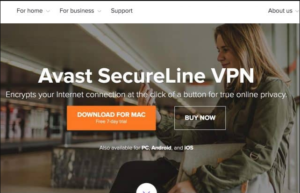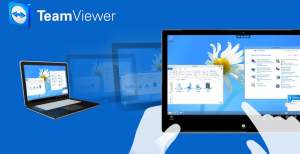Λειτουργία ανάκτησης iPad σε Easy Steps - Tutorial
Εάν το iDevice σας αρχίζει να λειτουργεί παράξενα και έχετε επίσης αντιμετωπίσει το φάσμα των κανονικών διορθώσεων αντιμετώπισης προβλημάτων. Τότε ο τρόπος αποκατάστασης μπορεί να είναι η απάντησή σας. Αυτό σας επιτρέπει επίσης να επαναφέρετε εύκολα τη συσκευή και να επανεγκαταστήσετε το iOS χρησιμοποιώντας το iTunes. Σε αυτό το άρθρο, θα μιλήσουμε για τη λειτουργία ανάκτησης iPad σε Easy Steps - Tutorial. Ας ξεκινήσουμε!
Όταν επανεγκαταστήσετε το iOS, τότε υπάρχει πιθανότητα να χάσετε όλα τα δεδομένα στο τηλέφωνό σας. Επομένως, είναι καλό να διατηρείτε τη συνήθεια να δημιουργείτε τακτικά αντίγραφα ασφαλείας στον υπολογιστή σας μέσω του iTunes ή του iCloud. Με αυτά τα λόγια, ας δούμε πώς μπορείτε να εκκινήσετε τη συσκευή σας iOS σε λειτουργία ανάκτησης.
Βεβαιωθείτε ότι έχετε την τελευταία έκδοση iTunes | Λειτουργία ανάκτησης iPad
Αρχικά, θα πρέπει να βεβαιωθείτε ότι χρησιμοποιείτε την τελευταία έκδοση του iTunes. Με το πρόγραμμα ανοιχτό, πρέπει να μεταβείτε στο iTunes> Σχετικά με το iTunes.
Σημειώστε την έκδοση που χρησιμοποιείτε, και ελέγξτε επίσης σε αυτό επίσημη σελίδα υποστήριξης της Apple για να δείτε αν βρίσκεστε στη νεότερη κυκλοφορία ή όχι.
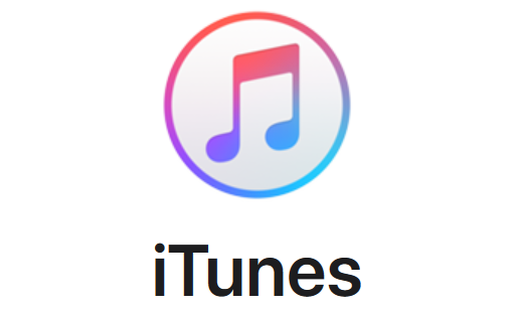
Με αυτόν τον τρόπο, είστε έτοιμοι να ξεκινήσετε τώρα. Η υπόλοιπη διαδικασία ποικίλλει ελαφρώς ανάλογα με τη συσκευή που χρησιμοποιείτε, οπότε θα τις εξετάσουμε μία κάθε φορά.
Για το iPhone 7 ή το iPhone 7 Plus | Λειτουργία ανάκτησης iPad
Επειδή το iPhone 7 δεν διαθέτει φυσικό κουμπί Home. Έχει ένα χωρητικό κουμπί Force Touch Home - η λειτουργία ανάκτησης έχει μετακινηθεί και στο κουμπί μείωσης έντασης.
- Πρώτα, γυρίστε Μακριά από το iPhone 7 σας εάν δεν είναι ήδη απενεργοποιημένο.
- Πατήστε και κρατήστε πατημένο το κουμπί On / Off στη δεξιά πλευρά (iPhone 6 ή μεταγενέστερη έκδοση) ή πάνω (όλα τα άλλα iPhone) για σχεδόν 3 δευτερόλεπτα
- Στη συνέχεια, σύρετε τη διαφάνεια για να απενεργοποιήσετε το ρυθμιστικό επιβεβαίωσης προς τα δεξιά.
- Πατήστε και κρατήστε πατημένο το κουμπί μείωσης έντασης στο iPhone 7 τώρα.
- Συνδέστε το iPhone 7 στο δικό σας Υπολογιστής Mac ή Windows και βεβαιωθείτε επίσης iTunes τρέχει ή όχι.
- Επειτα Ελευθέρωση το κουμπί μείωσης έντασης όταν βλέπετε το Συνδεθείτε στο iTunes οθόνη.
Για το iPhone 6s ή παλαιότερα και τα περισσότερα iPads
Αυτές οι οδηγίες καλύπτουν πραγματικά τα iPhone 6s και παλαιότερα μοντέλα, καθώς και τα περισσότερα μοντέλα iPad εκτός από το iPad Pro 11- και 12,9 ιντσών. Για αυτούς τους δύο, πρέπει να δείτε την επόμενη ενότητα.
- Απενεργοποιήστε το iPhone, το iPod touch ή το iPad σας εάν δεν είναι ήδη απενεργοποιημένο
- Πατήστε και κρατήστε πατημένο το κουμπί On / Off στη δεξιά πλευρά (iPhone 6 ή μεταγενέστερο) ή πάνω (όλα τα άλλα iPhone, iPod και iPad) για σχεδόν 3 δευτερόλεπτα.
- Σύρετε τη διαφάνεια για απενεργοποίηση του ρυθμιστικού επιβεβαίωσης προς τα δεξιά επίσης.
- Πατήστε παρατεταμένα το κουμπί Αρχική σελίδα στο iPhone, το iPod touch ή και το iPhone.
- Συνδέστε το iPhone, το iPod touch ή το iPad στον υπολογιστή Mac ή Windows και, στη συνέχεια, βεβαιωθείτε ότι το iTunes λειτουργεί ή όχι.
- Στη συνέχεια, αφήστε το κουμπί Αρχική σελίδα όταν δείτε την οθόνη Σύνδεση στο iTunes.
Σε αυτό το σημείο, το iTunes θα πρέπει να εμφανίσει μια ειδοποίηση που θα λέει ότι ανιχνεύεται iPhone, iPod touch ή iPad σε λειτουργία ανάκτησης και επίσης θα σας επιτρέψει να επαναφέρετε τη συσκευή σας.
Για iPad Pro 11 ιντσών ή iPad Pro 12,9 ιντσών
Πατήστε και απελευθερώστε γρήγορα το κουμπί αύξησης έντασης και, στη συνέχεια, πατήστε και απελευθερώστε γρήγορα το κουμπί μείωσης έντασης. Πατήστε και κρατήστε πατημένο το κουμπί ύπνου ή αφύπνισης στο επάνω μέρος της συσκευής μέχρι να γίνει επανεκκίνηση. Κρατήστε πατημένο το κουμπί ύπνου ή αφύπνισης έως ότου το iPad μεταβεί πραγματικά σε λειτουργία ανάκτησης.
Όταν ανοίξει η Λειτουργία ανάκτησης και, στη συνέχεια, συνδέστε τη συσκευή στον υπολογιστή σας.
Τι να κάνετε όταν βρίσκεστε σε λειτουργία ανάκτησης
Τώρα που η συσκευή σας βρίσκεται σε λειτουργία ανάκτησης, έχετε περίπου 15 λεπτά πριν από την αυτόματη έξοδο. Εάν δεν κινηθείτε αρκετά γρήγορα και το τηλέφωνό σας εξέρχεται από τη λειτουργία ανάκτησης. Στη συνέχεια, επαναλάβετε τα ίδια πατήματα κουμπιών όπως εξηγείται παραπάνω για να το εισάγετε ξανά.

Ένα παράθυρο όπως το παρακάτω θα εμφανιστεί στη συνέχεια στον υπολογιστή σας όταν έχετε εισέλθει επιτυχώς στη Λειτουργία ανάκτησης στο τηλέφωνο ή το tablet σας. Όταν δείτε τις επιλογές Επαναφορά ή Ενημέρωση και, στη συνέχεια, επιλέξτε Ενημέρωση.
Θα θελήσετε επίσης να δοκιμάσετε την Ενημέρωση και όχι την Επαναφορά, επειδή τα προβλήματά σας μπορεί να επιλυθούν μέσω μιας απλής ενημέρωσης στο iPhone σας. Αυτό θα διατηρήσει όλο το περιεχόμενό σας και επίσης τις προσωπικές ρυθμίσεις. Εάν αυτό δεν λειτουργεί, ωστόσο, ίσως χρειαστεί να επιλέξετε την επιλογή Επαναφορά. Αυτό θα καταργήσει όλο το περιεχόμενο και τα προσωπικά σας δεδομένα στη συσκευή σας. Μην πατήσετε κατά λάθος Επαναφορά εάν δεν έχετε βιώσιμο αντίγραφο ασφαλείας των δεδομένων σας ή θέλετε να περάσετε με αυτήν τη διαδικασία. Επίσης, βεβαιωθείτε ότι δοκιμάζετε πρώτα την Ενημέρωση για να εξοικονομήσετε πιθανό πόνο στην καρδιά.
Επιλέξτε Ενημέρωση και, στη συνέχεια, και το iTunes θα λειτουργήσει για την επανεγκατάσταση του iOS στο τηλέφωνό σας όταν αφήνετε ανέπαφα τα δεδομένα σας. Όταν ολοκληρωθεί η διαδικασία ενημέρωσης ή επαναφοράς, τότε θα σας ζητηθεί να ρυθμίσετε τη συσκευή σας επίσης.
συμπέρασμα
Εντάξει, αυτό ήταν όλοι οι λαοί! Ελπίζω να σας αρέσει αυτό το άρθρο για τη λειτουργία ανάκτησης ipad και επίσης να σας φανεί χρήσιμο. Δώστε μας τα σχόλιά σας σχετικά με αυτό. Επίσης, αν έχετε περισσότερα ερωτήματα και ζητήματα που σχετίζονται με αυτό το άρθρο. Στη συνέχεια, ενημερώστε μας στην παρακάτω ενότητα σχολίων. Θα επικοινωνήσουμε μαζί σας σύντομα.
Να έχεις μια υπέροχη μέρα!
Δείτε επίσης: Πώς να διορθώσετε το iPod που δεν εμφανίζεται στο iTunes